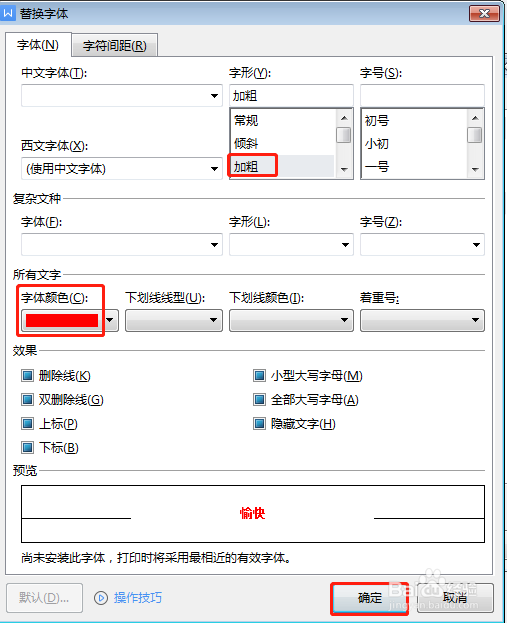Word中怎样批量加粗段首文字
1、打开需要WORD文档,如图所示,需要把每一段文字开头的文本加粗。3/5
2、Ctrl+F打开查找替换窗口,在查找栏中输入第*,高级搜索下面勾选使用通配符。
3、把光标放到替换栏中,点击格式,下拉菜单选择字体。
4、打开替换字体对话框,字形设置为加粗,字体颜色为红色,确定。
5、返回查找替换对话框,点击全部替换。
6、最后设置完成,如下图所示。
声明:本网站引用、摘录或转载内容仅供网站访问者交流或参考,不代表本站立场,如存在版权或非法内容,请联系站长删除,联系邮箱:site.kefu@qq.com。
阅读量:38
阅读量:69
阅读量:75
阅读量:23
阅读量:41